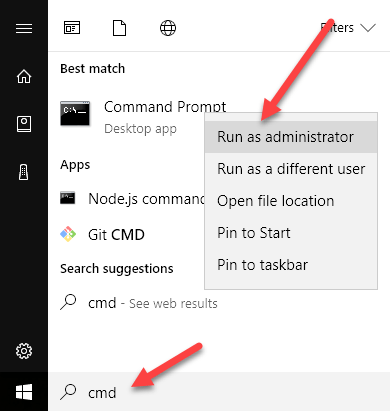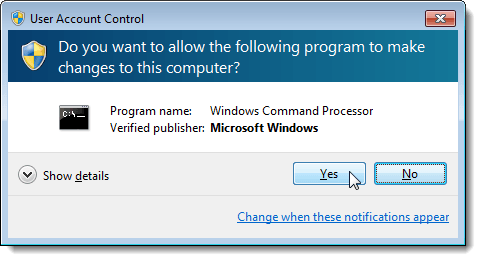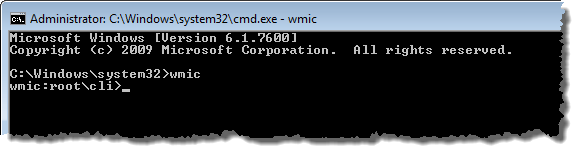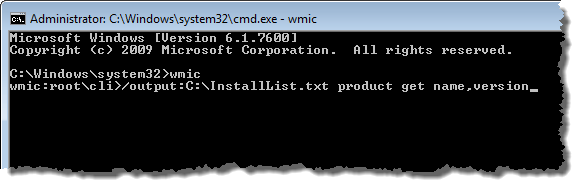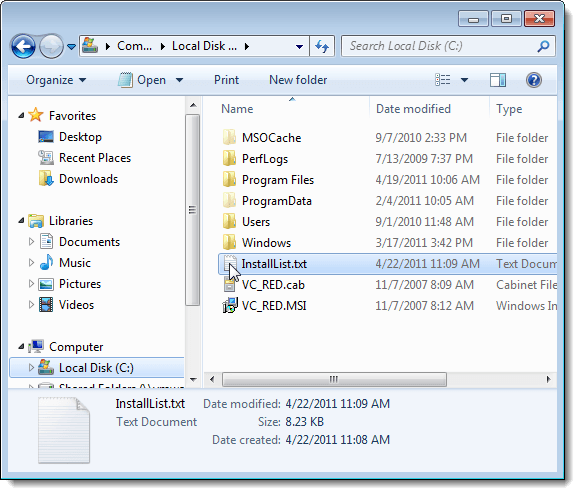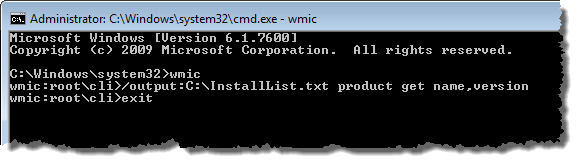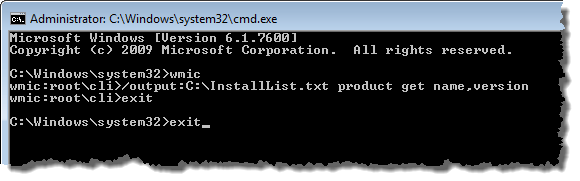Se você precisar reinstalar o Windows por algum motivo, você pode querer uma lista dos programas que você instalou em seu sistema para que você possa saber facilmente quais programas você precisa reinstalar depois de instalar o Windows novamente.
NOTA:Este procedimento mostra como gerar uma lista de apenas programas instalados. As chaves de licença e os números de série dos programas não estão incluídos na lista. Para gerar uma lista de chaves de licença e números de série para seus programas instalados, veja nossa postagem, Recuperar Chaves de Licença para Software Instalado.
Além disso, as etapas abaixo funcionam para o Windows Vista, Windows 7, Windows 8 e Windows 10.
Para gerar a lista de programas instalados, abra o Prompt de Comandocomo Administrador. Para fazer isso, clique em Iniciar, digite cmd e clique com o botão direito do mouse em Prompt de Comando e escolha Executar como Administrador.
Se você estiver usando o Windows 7 ou superior e a caixa de diálogo Controle de conta de usuáriofor exibida, clique em Simpara continuar.
No prompt de comando, digite wmic(wmicé a ferramenta Ferramenta de linha de comando da Instrumentação de gerenciamento) e pressiona Enter.
OBSERVAÇÃO:Para mais informações sobre WMIC, consulte Microsoft - Usando a ferramenta WMIC (Windows Management Instrumentation Command-line).
Digite a seguinte linha (copie e cole) no prompt wmic: root \ clie pressione Enter.
/output:C:\InstallList.txt product get name,version
:Existe um espaço entre .txte product, entre producte gete entre obtenhae nome. / p>
Você também pode alterar o nome do arquivo de saída e a letra e o caminho da unidade (logo após / output:) se quiser modificar o local de saída.
O arquivo InstallList.txté criado na raiz da unidade C:.
NOTA:Dependendo de quantos programas estão instalados, você pode ter que esperar um pouco pela lista de programas instalados a serem criados. Você saberá que a lista está completa quando você obter o aviso wmic: root \ clinovamente.
você abre o arquivo InstallList.txtem um editor de texto, você pode ver o Nomee Versãode cada programa instalado em seu computador em um bom tabela.
7
Para sair de wmic, digite “exit” (sem as aspas) no prompt wmic: root \ cli.
Para fechar o Prompt de Comando window, digite “exit” (novamente, sem as aspas) no prompt principal.
Você também pode alterar o nome do arquivo de saída e a letra e o caminho da unidade (logo após / output:) se desejar modificar o local de saída. Aproveite!